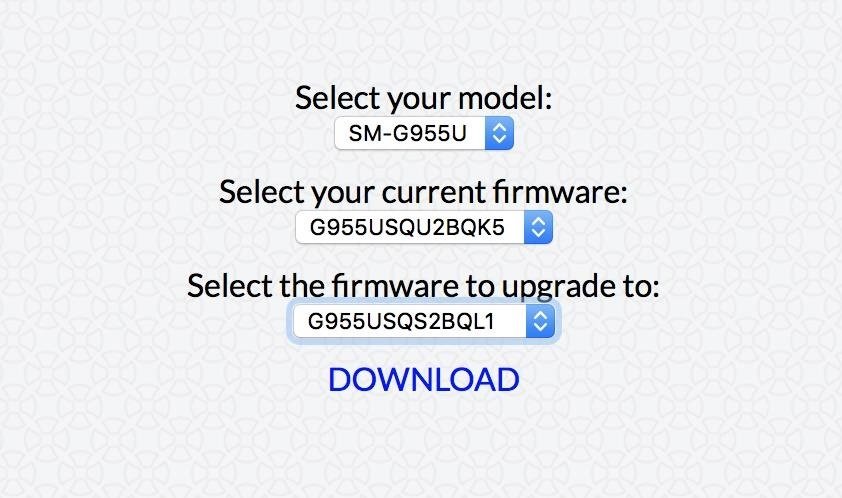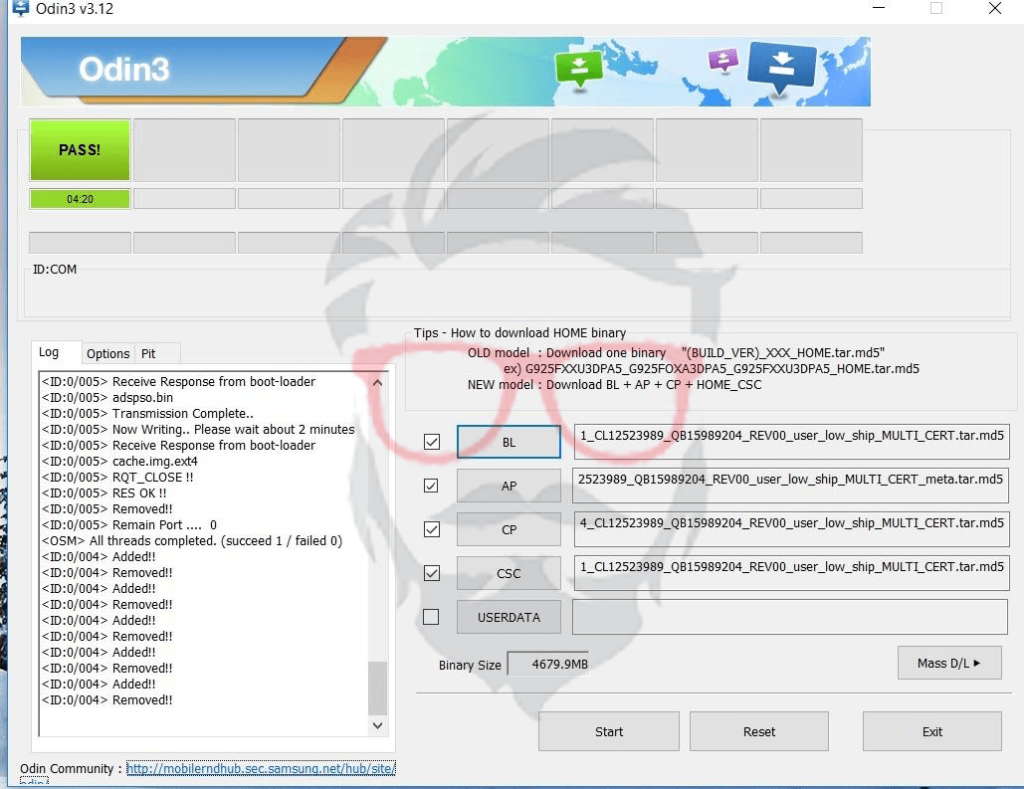مع إقتراب نهاية برنامج سامسونج التجريبي لتحديثات نظام Oreo 8.0، على الأرجح ان هاتف Samsung Galaxy S8 سيتلقى الإصدار المستقر من تحديث نظام Android 8.0 Oreo الرسمي بحلول نهاية شهر يناير الجاري. منذ أيام، مستخدم بموقع Reddit قد قام بمشاركة رابط تحميل لتحديث Android Oreo الهوائي الرسمي لهاتف Galaxy S8. نحن بالفعل قد تحدثنا سابقًا عن مميزات نظام Oreo بهاتف S8 وكذلك كيفية تحميل وتثبيت الإصدار التجريبي على الهاتف. الآن، دعنا نلقي نظرة قريبة عن كيفية تحميل وتثبيت ذلك التحديث الهوائي الرسمي على هاتفك من خلال الخطوات التفصيلية بالأسفل.
عملية تحديث هاتف جلاكسي S8 إلى نظام أوريو 8.0 تعتبر بسيطة وسهلة، ولكنك على الأرجح ستحتاج إلى بعض المتطلبات الضرورية وذلك قبل التفكير في تفليش هذا التحديث على الهاتف. مُعظم الخطوات التي ستأتي بالأسفل ستعتمد بشكل كلي على آداة Samsung Odin لتفليش السوفتوير الرسمي على هواتف سامسونج. بعد تجهيزك لجميع تلك المتطلبات الضرورية المطلوبة أولًا، يُسعدني أن أخبرك أن عملية تفليش تحديث أوريو على هاتف S8 ستكون بغاية السهولة والبساطة.
المتطلبات الضرورية لتفليش تحديث Oreo الرسمي
- أحد إصدارات هواتف Samsung Galaxy S8 التي تحتوي على رقاقة كوالكوم Snapdragon برقم إصدار SM-G950U أو SM-G955U.
- كمبيوتر شخصي أو حاسب بنظام Windows.
- كابل USB الأصلي المرفق بصندوق الهاتف.
قبل أن تبدأ!
من المهم عزيزي القارئ أن تعرف أن جميع خطوات هذا الدرس والتي ستقوم بتنفيذها تاليًا خاصة فقط بهواتف Galaxy S8 إصدارات معالج كوالكوم Snapdragon. تلك الإصدارات قد تم اختبارها بالفعل بتثبيت تحديث Oreo عليها متضمنة بذلك إصدارات Verizon, AT&T بالإضافة إلى جميع إصدارات T-Mobile من هاتف Galaxy S8، وكذلك جميع إصدارات Sprint ينبغي أن تكون متوافقة مع التحديث أيضًا. ومع ذلك، نحن لا ننصح أن تقوم بتفليش هذا التحديث على إصدارات هواتف Galaxy S8 المفتوحة والموجهه للولايات المتحدة الأمريكية وهم (SM-G950U1 أو SM-G955U1).
يُمكنك تثبيت هذا الإصدار باستخدام طريقة Side-load، ولكن في هذه الحالة هاتفك يجب أن يكون على إصدار Android Nougat الرسمي والذي ينتهي برقم إصدار BQL1. إذا ماكان هاتفك من أحد إصدارات S8 أو S8 Plus برقم إصدار آخر غير BQL1، إذًا يُمكنك فقط استخدام برنامج Odin لتفليش ذلك الإصدار على الهاتف.
ولكن في حالة أن هاتفك برقم إصدار BQL1، يُمكنك كما ذكرنا استخدام طريقة Side-load للتحديث إلى إصدار CRA1، وهو الإصدار الرسمي لتحديث Oreo. يُمكنك بالطبع معرفة الإصدار الحالي على هاتفك من خلال التوجه إلى Settings –> About Phone –> Software Information. رقم الإصدار الحالي للهاتف يُمكنك أن تجده بخانة “Baseband version”.
في حالة أن هاتفك يحتوي على الإصدار الحالي الذي ينتهي بـ BQL1، قم بتخطي جميع الخطوات وصولًا إلى الخطوة الأخيرة في هذا الدرس. ولكن إذا لم ينتهي إصدارك الحالي برقم BQL1، سيتوجب عليك التوجه مباشرة إلى الخطوة الثانية في هذا الدرس.
إذا رأيت أن إصدار BQL1 موجود بالفعل في قائمة اختيار الإصدار الذي يُمكنك الترقية له، قم بالضغط على رقم الإصدار لتحميله. وأخيرًا، تابع تعليمات استخدام Side-Load لتفليش الإصدار على الهاتف (طبعًا مع اختلاف الملفات المستخدمة). عندما تنتهي من جميع الخطوات الواردة بالدرس السابق، سيحتوي هاتفك على نظام Android Nougat برقم إصدار BQL1. في هذه المرحلة، يُمكنك تخطي جميع الخطوات القادمة والتوجه مباشرةً إلى الخطوة الأخيرة.
الخطوة الأولى: تأكد أولًا إذا ماكنت يُمكنك استخدام طريقة Side-load
يوجد العديد من إصدارات نظام Android Nougat والتي يُمكنك ترقيتها مباشرةً إلى إصدار BQL1 وذلك باستخدام خيار “Update from SD Card Option” ضمن قائمة خيارات الريكفري الرسمي. لاكتشاف إذا ماكان هاتفك متوافق مع تلك الخطوة، قم التوجه للصفحة الرسمية لأنظمة هواتف Samsung Galaxy. الآن قم باختيار إصدار هاتفك الصحيح (إصدار 950U لهاتف Galaxy S8 أما إصدار 955U لهاتف Galaxy S8 Plus). ثم قم باختيار إصدار النظام الحالي من تلك القائمة المنسدلة مثل الصورة التالية.
الآن تأكد من أن الخيار الأخير يحتوي على رقم إصدار BQL1. وفي حالة أنك لم تجده، إذًا سيتوجب عليك التوجه إلى الخطوة الثانية في هذا الدرس.
الخطوة الثانية: تفليش إصدار BQL1 باستخدام آداة Odin (إذا لم تنجح الخطوة الأولى)
بالطبع ستقوم بتنفيذ هذه الخطوة فقط في حالة أنك لن تستطيع استخدام طريقة Side-load الواردة في الخطوة السابقة، لذلك ستحتاج إلى تغيير هذا الإصدار وذلك باستخدام أداة Samsung Odin كما ذكرنا بالأعلى. إصدارات برنامج Odin تعمل فقط على الحواسب بنظام Windows، لذلك تأكد أن يكون لديك الحاسب المناسب. أولًا، قم بتحميل أحدث إصدار من برنامج Odin. قم بفك ضغط الملف المضغوط ثم قم بتشغيل ملف EXE بداخله (يُفضل تشغيله كمسئول). الآن، ستحتاج إلى تحميل إصدار BQL1 المُناسب والقابل للتفليش من خلال الأودين على هاتفك وذلك من الروابط التالية:
[better-ads type=’banner’ banner=’20349′ ].
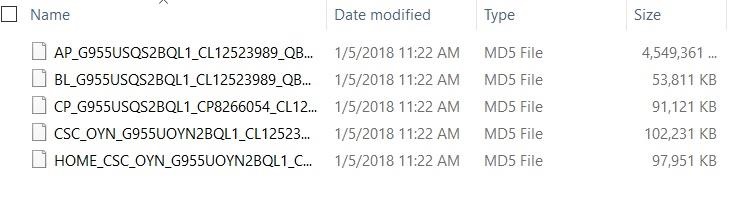
نقرة على زر الفأرة الأيمن ثم قم بفك محتويات ملف Odin BQL1 مرة أخرى أخيرة. بداخل المجلد الناتج عن ملف إصدار BQL1 ستجد 5 ملفات بامتداد Md5 (مثل الصورة المرفقة بالأعلى). الآن عُد مرة أخرى إلى آداة Samsung Odin. في برنامج أودين قم بالضغط على زر BL وهو خيار ملف البوتلودر، ثم من الملف الذي قمت بفك ضغطه سابقًا قم اختيار الملف الذي يبدأ بنفس تلك الحروف في مجلد BLQ1.
وبعد ذلك، ومثل المعتاد في تنصيب السوفتوير الرسمي لهواتف سامسونج، قم بالضغط على زر AP ثم قم باختيار الملف الذي يبدأ بنفس الحرفين في مجلد BQL1. وكذلك قم بتنفيذ نفس العملية مع CP وأيضًا CSC باختيارك لملف HOME_CSC.
ملحوظة هامة!
تأكد أنك قمت باختيار ملف HOME_CSC الخاص بخانة CSC وليس ملف CSC. اما عن الزر الأخير في واجهة آداة الأودين وهي ما تُسمى USERDATA غير ضرورية على الإطلاق في هذه العملية، لذلك تجاهل هذه الخانة. الآن تأكد مرة أخرى أن جميع الخانات تحتوي على الملفات الصحيحة وكذلك تفعيل علامة ✓ التي تظهر بجانب كل خانة منهم. الآن يُمكنك أن تتوجه إلى زر Start أسفل برنامج الاودين لتبدأ عملية تفليش تحديث اوريو الرسمي لهاتف Galaxy S8. عملية تثبيت الإصدار الرسمي لنظام BQL1 يجب أن تستهلك من الوقت بين 10 إلى 12 دقيقة. ربما سيأخذ هاتفك بعض الوقت لعمل إعادة التشغيل بداخل النظام الجديد، لا تقلق هذا هو المفترض حدوثه. وأخيرًا عندما يُقلع هاتفك بداخل النظام مرة أخرى، ستجد أن الهاتف يحتوي على نظام Android Nougat برقم إصدار BQL1.
الخطوة الثالثة: الترقية من إصدار BQL1 إلى إصدار CRA1 الخاص بتحديث Oreo
الآن بما أن هاتفك يحتوي على الإصدار المناسب من نظام Android Nougat، إذًا في هذه المرحلة سيتوجب عليك تحميل الملف المناسب للترقية والتحديث من إصدار BQL1 إلى إصدار CRA1 الخاص بنظام Oreo 8.0. قم بتحميل ملفات التحديث باستخدام روابط التحميل التالية، ثم قم بحفظها على ذاكرة هاتفك الداخلية أو الخارجية.
[better-ads type=’banner’ banner=’20349′ ].
في هذه المرحلة، قم مرة أخرى باتباع خطوات تفليش التحديث الرسمي مستخدمًا طريقة Side-Load وذلك لتفليش ملف تحديث CRA1 الخاص بتحديث أندرويد 8.0 أوريو باستخدام الريكفري الرسمي على هاتف Samsung Galaxy S8. وعندما تنتهي، سيحتوي هاتفك أخيرًا على إصدار Android Oreo الرسمي الذي تم تسريبه لهاتف جلاكسي S8!
بخلاف ما سبق، التحديث الرسمي الهوائي والمستقر لنظام Android 8.0 Oreo سيأتي قريبًا، ولكن من الممتع دائمًا أن تستمتع بكامل مميزات النظام الجديد قبل المستخدمين الآخرين! عندما يصل التحديث الرسمي النهائي إلى الهاتف، يُمكنك دائمًا العودة لإصدار Android Nougat الرسمي واستقبال التحديث الهوائي لنظام Oreo. في حالة أنك واجهت أي مشكلات في بعض خطوات تفليش التحديث بالأعلى، يُمكنك التوجه إلى قسم التعليقات بالأسفل وإخبارنا بالمشكلة تفصيليًا بالإضافة إلى إصدار هاتفك.